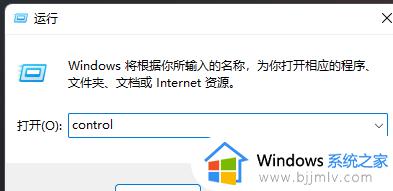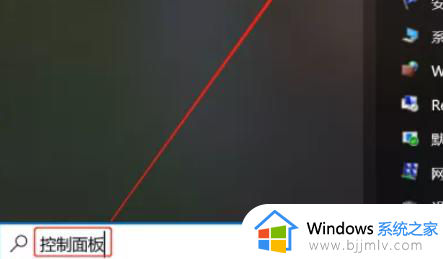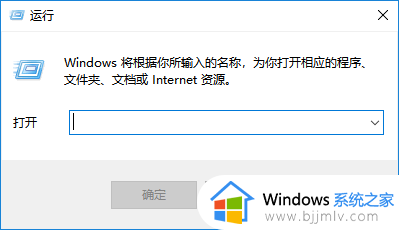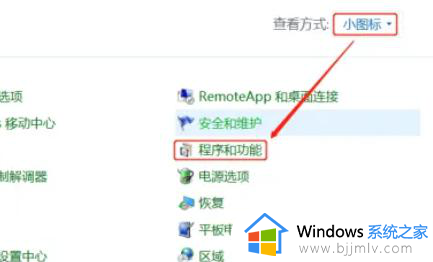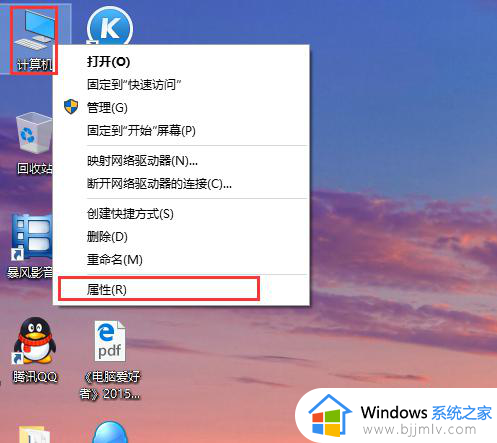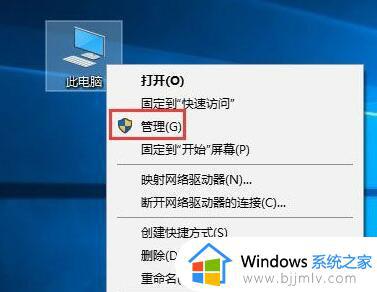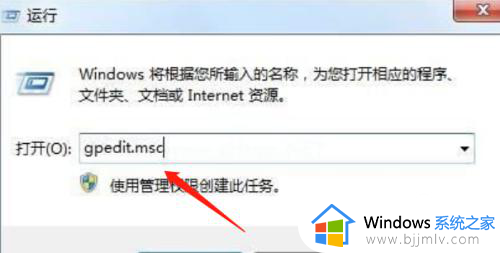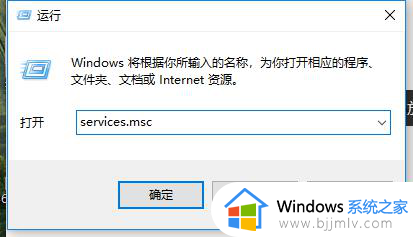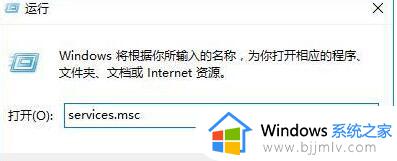win10系统怎么打开telnet服务 win10系统如何打开telnet功能
更新时间:2023-12-14 15:21:25作者:run
telnet是一种常用的远程访问协议,它允许用户通过网络连接到远程主机并执行命令,在win10操作系统中,默认情况下是没有开启telnet功能的。对此win10系统怎么打开telnet服务呢?下面将介绍win10系统如何打开telnet功能,从而实现远程访问和操作的便利。
win10如何启动Telnet功能:
1、在左下角的搜索栏里面输入“控制面板”打开。
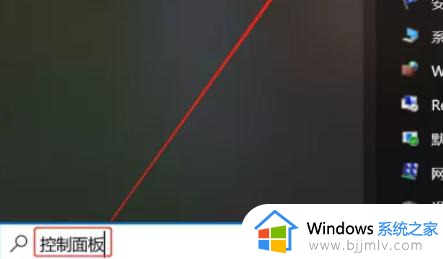
2、点击这里的“程序和功能”。
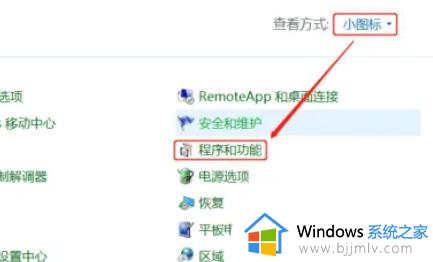
3、点击启用win功能,再找到“Telnet客户端”,然后点击确定打开。
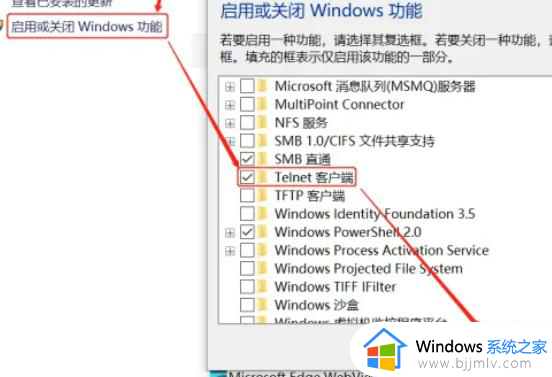
4、然后按下win+R,输入cmd。
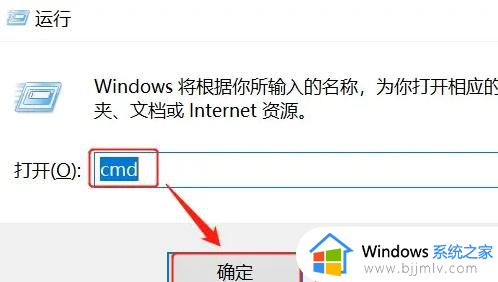
5、输入Telnet命令测试一下,如果出现下面这种界面就说明已经成功了。
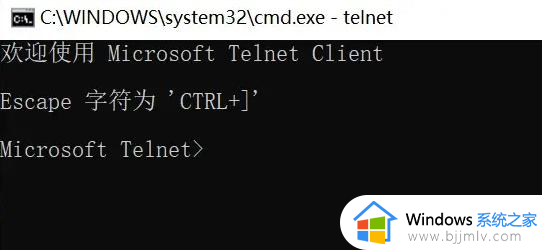
以上就是win10系统怎么打开telnet服务的全部内容,还有不清楚的用户就可以参考一下小编的步骤进行操作,希望本文能够对大家有所帮助。